win10 mac怎样查 win10如何查看电脑的mac地址
更新时间:2023-10-29 09:47:58作者:xtang
win10 mac怎样查,在如今的数字化时代,电脑已经成为我们生活中不可或缺的工具,不论是使用Windows 10还是Mac操作系统的电脑用户,都会遇到一些问题,比如需要查看电脑的MAC地址。MAC地址是唯一标识一个网络设备的物理地址,它在网络中扮演着重要的角色。对于Windows 10和Mac用户而言,如何轻松地查看电脑的MAC地址呢?本文将为大家详细介绍两种操作系统下查看MAC地址的方法。
步骤如下:
1.按下键盘的win+R组合键或者是在开始菜单中找到命令行提示符 选项,点击它。
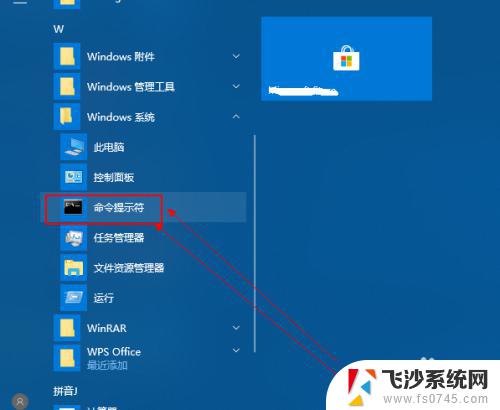
2.然后在打开的运行窗口中输入 cmd 回车;在打开的黑色命令行窗口中输入 ipconfig/all 回车。
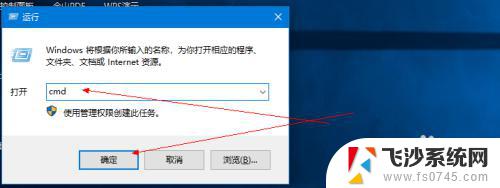
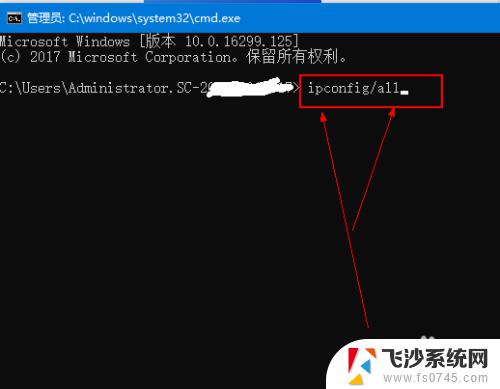
3.然后在得出的信息中找到 物理地址 这个选项,它后面的就是mac地址了。
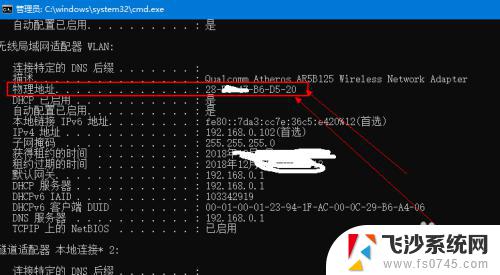
以上是如何在Win10电脑上查找Mac的全部内容,如果您遇到这种情况,可以按照以上步骤解决,非常简单快速。
win10 mac怎样查 win10如何查看电脑的mac地址相关教程
-
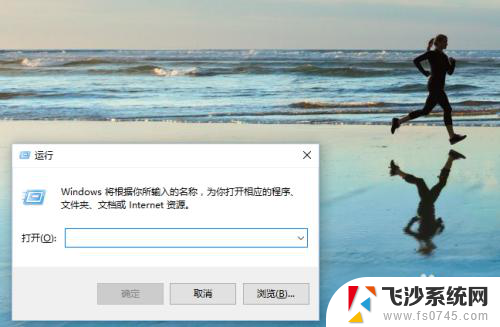 ip地址和mac地址怎么查看 win10怎么查看自己的IP和mac地址
ip地址和mac地址怎么查看 win10怎么查看自己的IP和mac地址2024-03-16
-
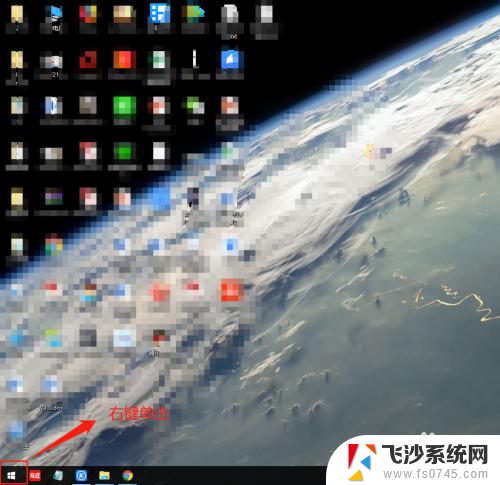 win10查看网卡物理地址 Win10系统如何查看无线网卡的MAC地址
win10查看网卡物理地址 Win10系统如何查看无线网卡的MAC地址2024-05-18
-
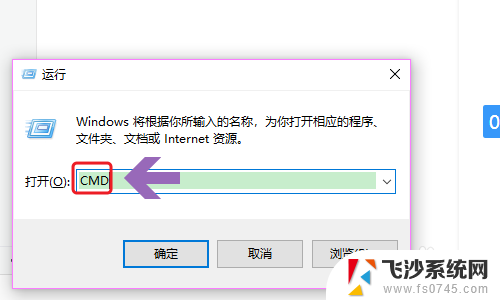 电脑的网卡地址怎么看 win10如何查看无线网卡地址
电脑的网卡地址怎么看 win10如何查看无线网卡地址2024-03-27
-
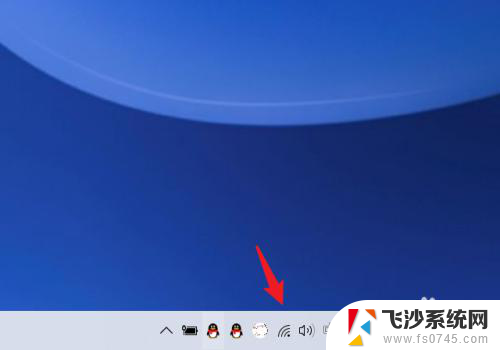 电脑查看路由器ip地址 win10系统路由器IP地址查看方法
电脑查看路由器ip地址 win10系统路由器IP地址查看方法2024-05-05
- win10怎么查ip地址 win10怎样查询电脑IP地址
- win10如何查询物理地址 查询电脑网卡的物理地址步骤
- win10看ip地址 Win10怎么查看本机IP地址
- win10笔记本如何修改网卡mac地址 电脑怎么设置mac地址
- win10电脑更改ip win10电脑怎么查看和修改ip地址
- win10怎么查询ip地址 Win10本机IP地址查询方法
- win8.1开始菜单改win10 Windows 8.1 升级到 Windows 10
- 文件:\windows\system32\drivers Win10系统C盘drivers文件夹可以清理吗
- windows10移动硬盘在电脑上不显示怎么办 移动硬盘插上电脑没有反应怎么办
- windows缓存清理 如何清理Win10系统缓存
- win10怎么调电脑屏幕亮度 Win10笔记本怎样调整屏幕亮度
- 苹果手机可以连接联想蓝牙吗 苹果手机WIN10联想笔记本蓝牙配对教程
win10系统教程推荐
- 1 苹果手机可以连接联想蓝牙吗 苹果手机WIN10联想笔记本蓝牙配对教程
- 2 win10手机连接可以卸载吗 Win10手机助手怎么卸载
- 3 win10里此电脑的文档文件夹怎么删掉 笔记本文件删除方法
- 4 win10怎么看windows激活码 Win10系统激活密钥如何查看
- 5 电脑键盘如何选择输入法 Win10输入法切换
- 6 电脑调节亮度没有反应什么原因 Win10屏幕亮度调节无效
- 7 电脑锁屏解锁后要按窗口件才能正常运行 Win10锁屏后程序继续运行设置方法
- 8 win10家庭版密钥可以用几次 正版Windows10激活码多少次可以使用
- 9 win10系统永久激活查询 如何查看Windows10是否已经永久激活
- 10 win10家庭中文版打不开组策略 Win10家庭版组策略无法启用怎么办